Cómo solucionar el error CE-30005-8 de PS4 que lanza el mensaje de «No se puede iniciar la aplicación»..
Muchos jugadores de PS4 se quejan de que el error de PS4 (CE 30005-8) no puede iniciar la aplicación a través de varios canales. El error significa principalmente que la unidad de disco duro está distorsionada o que el disco del juego está dañado con problemas de componentes o errores de software. Cuando los usuarios intentan instalar un nuevo juego a través de un disco, la plataforma no puede reconocer el disco y lanza este error. Este tipo de errores suele estar relacionado con algún fallo de hardware. No olvides hacer una copia de seguridad de los controladores para evitar la pérdida de datos.
Borrar la caché
Algunas correcciones incluyen la limpieza de la caché del dispositivo. Para hacerlo, ve a ajustes y haz clic en almacenamiento. A continuación, haz clic en almacenamiento del sistema y además elige datos guardados. Independientemente del tamaño del archivo borrar los datos e intenta instalar de nuevo. Si eso no ha funcionado, ve a ajustes de depuración y activar el modo de depuración haciendo clic en el juego, y luego añadiendo gestor de contenidos y control de derechos después de eso. Haz clic aquí para ver el proceso detallado.
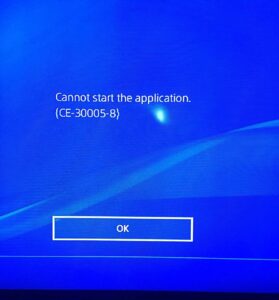
Reconstruir tu PS4
En primer lugar, desconecta todas las fuentes de alimentación y todo lo que esté enchufado y luego vuelve a arrancarla en modo seguro. Para arrancar en modo seguro, apaga tu PS4 y espera a que se apague. Ahora, mantén pulsado el botón de encendido – oirás el primer pitido, y unos diez segundos después oirás un segundo pitido. Suelta el botón y tu PS4 se abrirá en modo seguro. Ve a la sección reconstruir la base de datos y selecciona Aceptar. Puede tardar un rato en terminar de reconstruirse, así que coge tu portátil y date un atracón de otra cosa hasta entonces. Te mostrará los minutos restantes, así que planifica en consecuencia. Después puedes iniciar la aplicación y comprobarlo.
Actualizaciones en PS4
Ejecuta la aplicación de PS4 y ve al juego en el que te ha aparecido el error. Ahora comprueba si hay actualizaciones del juego y si aparece, actualízalo de inmediato. Otra forma de asegurarte de que está actualizado es reinstalar y descargar la aplicación.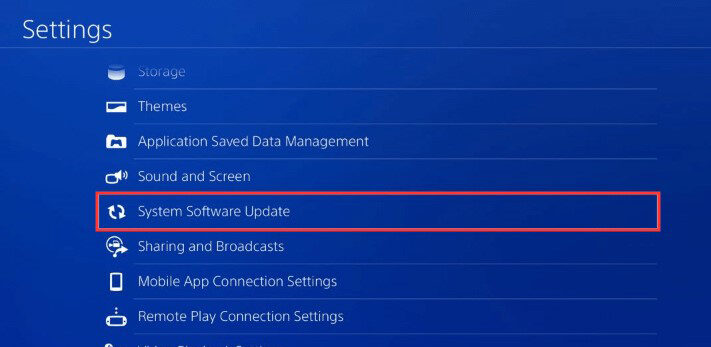
También puedes probar Actualizar el software del sistema para ello dirígete a Ajustes y luego a Actualización del software del sistema y haz clic en actualizar. Esto cargará todos los datos nuevos y borrará cualquier error anterior presente que se comporte de forma irresponsable.
Otros métodos
Otros métodos son expulsar el disco y limpiarlo cuidadosamente con un paño limpio, dejarlo expuesto a la luz del sol durante un tiempo y volver a introducirlo después. Esto podría eliminar cualquier problema físico del disco y de la PS4. Así te asegurarás de que tu disco es rígido en el exterior.
¿Estás utilizando mods? Si es así, desactívalos inmediatamente. Los mods no autorizados suelen causar problemas en el disco, lo que provoca fallos en el mismo. Comprar un nuevo disco duro también es una alternativa, ya que el anterior puede estar dañado, lo que sólo causará una amenaza para tu estación en el futuro.
Reiniciar PS4
La última opción es restablecer toda la consola. Pero espera, antes de eso asegúrate de de hacer una copia de seguridad tus datos en un USB o en una unidad. A continuación, termina el proceso de restablecimiento y inicializa PS4 con el Completo opción después de reinstalar.
[youtubomatic_search]